
Emlékeztetőlista megosztása a Macen
Megoszthatja a feladatokat, és együttműködhet másokkal iCloud-emlékeztetőlistán, hogy hamarabb a dolgok végére érhessenek. Egy emlékeztetőlista megosztását követően személyeket adhat hozzá vagy távolíthat el a listából, valamint leállíthatja a lista megosztását is. Igény szerint a listát megosztó személyekhez is hozzárendelhet emlékeztetőket.
Megjegyzés: A jelen útmutatóban bemutatott valamennyi Emlékeztető funkció elérhető frissített iCloud-emlékeztetők használata esetén. Más szolgáltatóktól származó fiókok esetében bizonyos funkciók nem érhetők el.
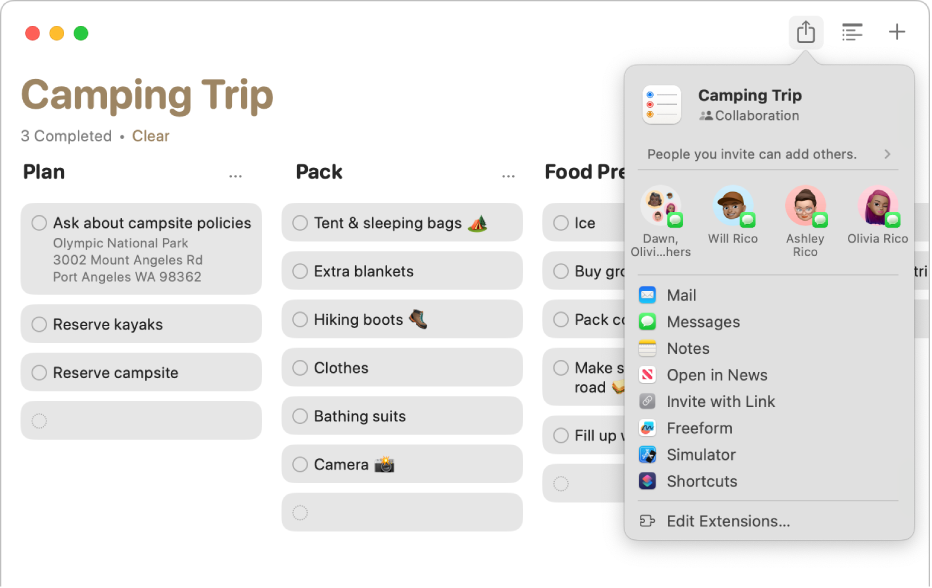
Listák megosztása
Az emlékeztetőlistákat megoszthatja a frissített iCloud emlékeztetők fiókban más iCloud-felhasználókkal, akik szintén frissítették az emlékeztetőiket. A listát megosztó felhasználók közül mindenki létrehozhat emlékeztetőket és szerkesztheti a meglévőket minden olyan számítógépről vagy készülékről, amelyen az iCloud be van állítva.
Az értesítéseket nem lehet megosztani másokkal. Igény szerint beállíthat egy értesítést, amely egy adott időpontban vagy adott helyen értesíti Önt, azonban az értesítést más nem kapja meg.
Megjegyzés: Alapértelmezésként egy lista megosztásakor az összes olyan személy megoszthatja a listát másokkal, akikkel Ön megosztotta a listát. A lista megosztási jogosultságának vezérlésével kapcsolatosan lásd: Listák másokkal történő megosztási jogainak módosítása.
Nyissa meg az Emlékeztetők appot
 a Macjén.
a Macjén.Válasszon ki egy emlékeztetőlistát az oldalsávon, majd kattintson a
 gombra.
gombra.Ha nem szeretné megengedni a listához hozzáadott személyeknek, hogy megoszthassák azt másokkal, kattintson a
 gombra az „Ön által meghívott személyek hozzáadhatnak másokat” elem mellett, majd törölje a jelet a „Meghívás engedélyezése másoknak” lehetőségnél.
gombra az „Ön által meghívott személyek hozzáadhatnak másokat” elem mellett, majd törölje a jelet a „Meghívás engedélyezése másoknak” lehetőségnél.Válassza ki, hogyan szeretné megosztani a listát:
A lista megosztása a Mail appal: Kattintson a Mail lehetőségre, adja meg azon személyek e-mail-címét, akikkel meg szeretné osztani a listát, majd kattintson a Küldés elemre.
A lista megosztása az Üzenetek appal: Kattintson az Üzenetek lehetőségre, majd a Címzett mezőbe írja be azoknak a személyeknek a nevét, e-mail-címét vagy telefonszámát, akivel meg szeretné osztani a listát. Nyomja meg az Enter billentyűt az üzenet elküldéséhez. Lásd: Együttműködés projekteken az Üzenetekben.
A lista megosztása a Jegyzetek appal: Kattintson a Jegyzetek lehetőségre, adja meg azon személyek nevét, e-mail-címét vagy telefonszámát, akikkel meg szeretné osztani a listát, kattintson a Link megosztása lehetőségre, majd a Mentés elemre.
A megosztott lista megtekintéséhez és szerkesztéséhez a meghívottnak el kell fogadnia a meghívást.
Személyek hozzáadása egy megosztott listához
Egy emlékeztetőlista megosztását követően több személy számára is láthatóvá teheti a listát.
Nyissa meg az Emlékeztetők appot
 a Macjén.
a Macjén.Válasszon megosztott emlékeztetőlistát az oldalsávon, és kattintson a
 gombra.
gombra.A résztvevők listájában kattintson a Megosztás további személyekkel lehetőségre.
Válassza ki a lista megosztásának módját, majd írja be az egyes személyek kapcsolattartási adatait, akikkel meg szeretné osztani a listát.
Megosztott listák értesítéseinek kezelése
Nyissa meg az Emlékeztetők appot
 a Macjén.
a Macjén.Válasszon emlékeztetőlistát az oldalsávon, és kattintson a
 gombra.
gombra.A Résztvevők ablakban válassza az Értesítés ekkor: lehetőséget, majd szükség szerint jelölje be a következő beállításokat, vagy törölje azok jelölését:
Emlékeztetők hozzáadása: Jelölje be ezt a jelölőnégyzetet, ha értesítéseket szeretne küldeni, amikor emlékeztetőket adnak a listához. Az ilyen értesítések leállításához törölje a jelölőnégyzet jelölését.
Emlékeztetők megjelölése befejezettként: Jelölje be ezt a jelölőnégyzetet, ha értesítéseket szeretne küldeni, amikor emlékeztetőket befejezettként jelölnek meg. Az ilyen értesítések leállításához törölje a jelölőnégyzet jelölését.
Kattintson a Kész gombra.
Listák másokkal történő megosztási jogainak módosítása
Nyissa meg az Emlékeztetők appot
 a Macjén.
a Macjén.Válasszon emlékeztetőlistát az oldalsávon, és kattintson a
 gombra.
gombra.A Résztvevők ablakban tegye az alábbiak bármelyikét:
További személyek hozzáadásának engedélyezése mindenki vagy senki számára: Jelölje be a „Bárki hozzáadhat további személyeket” jelölőnégyzetet, vagy törölje annak jelölését. Ez a beállítás a lista tulajdonosán kívül a lista összes résztvevője esetében alkalmazásra kerül.
További személyek hozzáadásának engedélyezése bizonyos személyek számára: Helyezze a mutatót a lista egyik személyére, kattintson a megjelenő
 gombra, majd jelölje be a Mások hozzáadásának engedélyezése lehetőséget, hogy egy pipa jelenjen meg a beállítás mellett.
gombra, majd jelölje be a Mások hozzáadásának engedélyezése lehetőséget, hogy egy pipa jelenjen meg a beállítás mellett.További személyek hozzáadásának letiltása bizonyos személyek számára: Helyezze a mutatót a lista egyik személyére, kattintson a megjelenő
 gombra, majd jelölje be a Mások hozzáadásának engedélyezése lehetőséget, hogy a pipa eltűnjön.
gombra, majd jelölje be a Mások hozzáadásának engedélyezése lehetőséget, hogy a pipa eltűnjön.
Kattintson a Kész gombra.
Személyek eltávolítása egy megosztott listáról
Ha a továbbiakban már nem kíván megosztani egy listát egy személlyel, eltávolíthatja őket a megosztott listáról.
Nyissa meg az Emlékeztetők appot
 a Macjén.
a Macjén.Válasszon emlékeztetőlistát az oldalsávon, és kattintson a
 gombra.
gombra.A Résztvevők ablakban helyezze a mutatót az eltávolítani kívánt személy nevére, és kattintson a megjelenő
 gombra, majd válassza a Hozzáférés eltávolítása elemet.
gombra, majd válassza a Hozzáférés eltávolítása elemet.Kattintson a Kész gombra.
Ha eltávolít egy személyt a megosztott listáról, a lista eltávolításra kerül az adott személy valamennyi eszközéről is.
Listák megosztásának megszüntetése
Ha meggondolja magát egy lista megosztásával kapcsolatosan, vagy a továbbiakban már nem szükséges megosztani a listát, kikapcsolhatja annak megosztását.
Nyissa meg az Emlékeztetők appot
 a Macjén.
a Macjén.Válasszon emlékeztetőlistát az oldalsávon, és kattintson a
 gombra.
gombra.A Résztvevők ablakban kattintson a Megosztás leállítása, majd a Folytatás elemre.
Ha leállítja egy lista megosztását, a lista eltávolításra kerül a résztvevők eszközeiről.